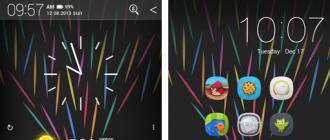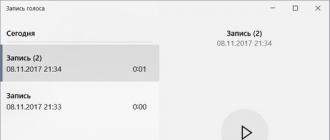iMessage - это удобный сервис, позволяющий пользователям устройств на iOS/MacOS обмениваться текстовыми сообщениями и контентом без необходимости использования SMS/MMS. Если у Вас возникли проблемы с отправкой сообщений - причин может быть множество, от проблем с интернетом до багов системы. Предлагаем более подробно разобраться в вопросе почему iMessage не отправляет сообщения. Приготовьтесь научиться настраивать своё устройство на iOS.
Неправильная настройка
Первым делом нужно убедиться, что включен интернет, доступна сеть. Иначе iMessage не включается. Заходим в настройки, проверяем интернет, сдвигаем переключатель в режим "Включить" в настройках iMessage. Под неправильной настройкой понимается проблемы с указанными данными Apple ID. Бывает, что сообщение не приходит из-за отсутствия интернета. В данном случае сдвигаем переключатель "Отправлять как СМС". Оператор будет брать дополнительную плату за использование СМС-сервиса.
Баги системы
Если на устройстве не включается iMesage - проблема может быть в недоработке системы. Так было с iOS7, где приходилось отключать интернет в настройках, подключать заново. Выход последних версий системы решил эту проблему. Поэтому если вы до сих пор не обновились - рекомендуем сделать это. И тогда Айфон и другие устройства начнут принимать iMessage в обычном режиме. Для обновления заходим в "Настройки", "Обновление ПО", устройство найдет последние обновления, предложит загрузить и установить их. Для этого необходимо иметь свободное место на диске и достаточно заряженный аккумулятор.
Проблемы на сервере
Случается, что и на самих серверах возникают неполадки. В результате - iMessage не активируется, возникают сложности в работе с ним. Всё, что от вас требуется - просто немного подождать, пока сервер заработает. Можете обратиться к поисковику и встретить на форумах людей, которые в данное время испытывают подобную проблему.
Проблема с интернетом: операторы и Wi-Fi
Проблемы с интернетом могут быть различными:
- Закончились деньги на счете. Если пользуетесь исключительно 3G и Вам не доходит сообщение - попробуйте подключиться к ближайшей доступной сети Wi-Fi. Это может полностью решить проблему. Или просто положите деньги на счет любым удобным и возможным способом.
- Проблемы с 3G. Возможно, просто не ловит сеть при плохом покрытии. Обычно это бывает в подвальных помещениях и за пределами города. Иногда проблемы возникают довольно серьезные: поломка модуля 3G при различных повреждениях. Он требует замены.
- Проблемы Wi-Fi. Дело может быть в неправильной настройке, перегруженности сети или в неполадках самого модуля Wi-Fi. Если он вышел из строя - нужно отнести свой iPhone (или другое устройство) в сервисный центр, где опытный мастер всё исправит.
Если не работает iMessage - первым делом заходите в настройки и проверяйте, всё ли настроено верно. Если оказывается, что есть серьезные проблемы с интернетом, касающиеся аппаратной части - обращайтесь со своим iPad или iPhone в мастерскую!
Иногда с iPhone не получается отправить СМС сообщение. После отправки появляется круглый значок с восклицательным знаком, означающий невозможность отправки. Соответственно возникает вопрос: почему не отправляются смс с айфона?
Попробуем разобраться в причинах такого поведения девайса и предложим на ваше усмотрение различные пути решения данной проблемы.
Самой простой причиной почему айфон не отправляет СМС могу предположить, что отсутствует доступная сеть. Например, часто вы не можете отправить мессенджер, когда находитесь в тоннеле, подвале или за городом, например в лесу. Это проверить легко, достаточно увидеть, отображается ли на главном меню экрана значок сети. В этом случае, если нет сети, можно попробовать сбросить настройки сети и настроить сеть заново. Для этого зайдите в Настройки айфона, выберите раздел «Основные» и «сеть», после чего сбросьте настройки и найдите сеть.
Второй такой же банальной причиной почему не приходят SMS сообщения может являться забытый неоплаченный телефонный счет. Например, срок действия оплаченной услуги закончился, а вы забыли внести тарифную оплату. Понятно, что эта проблема легко устранима после внесения денег на счет телефона.
Первым делом попробуйте перезагрузить iPhone 5S, iPhone 4S или 6, зажав на пару секунд одновременно две кнопки: верхнюю Power и переднюю Home. После перезагрузки попробуйте отправить еще раз СМС.
Но не все проблемы довольно легко решаются и причина сбоя отправления сообщений может таиться глубже.
Как вариант, сбросьте настройки сети, для чего зайдите в главное меню «Настройки», где выберите раздел «Сообщения», затем подраздел «Основные» и нажмите «Сброс». После этого настройте сеть заново. Может быть после данных манипуляций отправленный мессенджер дойдет до адресата и передача сообщений возобновится.
В некоторых случаях можно попробовать удалить не отправляемое сообщение, выйти из приложения и снова можете попробовать послать iMessage.
Вполне вероятно, что на айфоне в качестве настройки отображается электронная почта для отправки мессенджеров, а не номер телефона. Например, если вы отправляете SMS из своих контактов. То есть ваш ID является идентификатором отправки. Чтобы прояснить это, нужно открыть главное меню «настройки» и выбрать раздел «Сообщения», активируйте команду «Отправка/прием». При этом обратите внимание на то, что номер вашего телефона указан как определяющий и фигурирует в опции «ваш адрес для сообщений iMessage». Убедитесь, что именно номер вашего телефона занесен в подраздел «Начинать новый разговор с».
Обнаружив, что телефонный номер не находится в вышеперечисленных разделах, добавьте его. Для чего в меню «Настройки» в разделе «Сообщения» и «Отправка/прием» активируйте свой ID и далее нажмите команду «Выйти» из настроек. После чего снова проделайте путь от «настройки» до «Отправка/прием» на айфон и тапните функцию «Ваш Apple ID для iMessage». Введите свой телефонный номер как идентификатор с ID Apple в пункте «Ваш адрес для сообщений». Проделав это, повторно зайдите в «Настройки», потом в «Сообщения», затем в подраздел «Отправка/прием» на других устройствах. По завершению активируйте функцию «Ваш Apple ID для iMessage», чтобы перейти к работе с вашим ID идентификатором.

Очень часто в айфон может прийти мессенджер «Ожидание активации», который означает, что функция iMessage не активирована и поэтому отправлять сообщения абонентам не представляется возможным.
В данном случае необходимо просто активировать указанную функцию следующим путем. Проверьте правильность настроек даты и текущего времени в настраиваемом айфоне. Затем зайдите в главное меню «Настройки» и выберите раздел «Сообщения», в котором отыщите функцию iMessage и отключите ее. Немного подождав, снова включите данную функцию.
Когда данная манипуляция не дает позитивных результатов, лучше написать в службу поддержки компании Apple в вашем городе.

Как настроить отправку групповых iMessage
Если по какой —либо причине вы не смогли присоединиться к групповому обсуждению или разговору по причине того , что сообщения не отправляются , то вероятнее всего , что произошли некоторые изменения , которые препятствуют групповому общению . Например , вы поменяли номер телефона , а в группе сохранился ваш старый номер , поэтому вы читаете SMS в группе , а отправить свое СМС не в силах мочь.
В
данном
случае
проще
удалить
существующий
разговор
из группы
и
создать
новый
разговор
. Для
этого
зайдите
в
главное
меню
«Настройки
«, выберите
раздел
«Сообщения
» и
отыщите
старый
разговор
группы
, проведите
по
разговору
пальцем
влево
и
нажмите
команду
«Удалить
«. Ваш
разговор
удален
.
Чтобы
создать
новый
разговор
в
группе
в
приложении
«Сообщения
» активируйте
иконку
, изображающую
листок
с
пишущей
ручкой
. По
запросу
введите
в
группу
все
интересующие
вас
контакты
номеров
для
общения
или
адреса
электронной
почты
абонентов
, затем
создайте
новое
сообщение
и
дайте
команду
«Отправить
«. Все
указанные
абоненты
группы
смогут
получить
ваше
сообщение
и
без
проблем
осуществят
общую
переписку
.
Учтите
, что
удалив
старый
разговор
, восстановить
его
не
получится
. Поэтому
перед
удалением
разумно
сохранить
скриншот
разговора,сфотографировав
экран
. Для
чего
зажмите
на
пару
секунд
открытое
вложение
и
нажмите
команду
«Сохранить
«.

Как избавиться от восклицательного знака
Если вы пытаетесь отправить мессенджер , а взамен появляется уведомление в виде красного восклицательного знака в круге «Не доставлено «, то избавиться от данной неприятности помогут следующие действия . Тапните сам восклицательный знак и после выполните команду «Повторить «. Если же
Друзья, многие из вас используют iMessage в повседневной жизни, но даже не замечают этого! Естественно, я говорю про SMS — если сообщение адресату ушло синим цветом, то в делу вступил iMessage! Сейчас я расскажу, как правильно настроить iMessage, что бы не было путаницы в переписке!
Далеко не каждый, увы, правильно настроил этот замечательный сервис (который, как оказалось еще можно и не так настроить), и я очень часто попадаю на «неправильных» пользователей 🙂 Дело в том, что я пишу кому-то сообщение, и оно уходит зеленым цветом (хотя я точно уверен, что у абонента iГаджет), то есть SMS, но в ответ мне приходит сообщение с неизвестного мне e-mail адреса, с ответом. Где-то тут подвох — и это могут заметить очень многие? Сейчас я постараюсь рассказать вам, как сделать общение более комфортным.
Как правильно настроить iMessage
Для начала нам надо зайти на iPhone в Настройки — Сообщения и там проверить, что iMessage вообще включены. Далее, если мы настраиваем iPhone, а не iPad/iPod, нам надо заглянуть в меню Отправка/прием и убедиться, что подключены адреса: номер телефона и iCloud аккаунт.

Промотав список чуть ниже мы видим пункт Начинать новый разговор с — и вот именно здесь можно выбрать, откуда будут уходить сообщения — номера талефона или с почты! Дело в том, что в зависимости от того, когда был активирован iMessage — до или после ввода учетной записи iCloud, могут стоять разные варианты! К сожалению, у многих по-умолчанию может стоять именно e-mail адрес, что мешает получать и принимать сообщения… В общем, вам надо выделить галочкой именно ваш номер телефона.

Если по какой-то странной причине у вас там стоит другой номер (например, от другой сим-карты) или почта, а ваш номер неактивен, то надо выключить iMessage, и снова включить — после этого можно будет активировать ваш текущий номер телефона. Если вдруг и это не поможет, то отключайте iMessage, извлекайте вашу сим-карту и снова вставляйте её, после чего включайте «синие» сообщения — все должно заработать! 🙂
В случае iPad/iPod/Mac в настройках, по умолчанию будет выставлен именно ваша почта, привязанная к iCloud, и тогда вы можете общаться с другими iГаджетами через «почту».
Если у вас есть друзья/коллеги/родственники, с которыми наблюдается данная проблема — помогите им правильно настроить iMessage, для упрощения и удешевления ваших разговоров! 🙂
В эпоху, когда все больше людей пользуется iPhone, существуют вещи, которые могут сильно раздражать. Например, когда в iMessage не написано «Доставлено» при отправке сообщения. Подобное может происходить у нескольких контактов. Часто уведомления «Не доставлено» также не появляется. В подобной ситуации пользователь может не узнать, получено ли отправленное им сообщение.
Еще больше раздражает, когда под сообщением написано «Доставлено» , однако до получателя оно так и не доходит. Существует несколько решений данной проблемы.
Для начала разберемся в разнице между «Доставлено» и «Прочитано» .

«Доставлено» обычно означает, что другой человек получил сообщение на своем устройстве. «Прочитано» означает, что получатель его открыл. Не паникуйте, если получатель ответит не сразу. Возможно он нажал на уведомление о сообщении, но впоследствии его отвлекли.
Некоторые люди запрещают отображение данных отметок из соображений конфиденциальности, хотя по умолчанию они включены в iOS 8 и более поздних версиях.
Если вы не хотите, чтобы пользователи знали, когда вы прочтете сообщение, отключите опцию «Отчет о прочтении» , находящуюся по пути «Настройки» → «Сообщения» . На самом деле этот подраздел настроек очень важен, если у вас возникли проблемы с iMessages.

Почему SMS или iMessage пишет, что сообщение «Доставлено», когда это не так?
Иногда под сообщением написано, что оно получено, однако получатель настаивает на том, что так и не получил его. Не стоит сразу подозревать человека во лжи.
Это может быть просто ошибка в iMessage или сообщение могло быть отправлено на другое устройство. Если у вашего контакта есть, например, iPhone, iPad и Mac, использующие один и тот же идентификатор Apple ID, ваше сообщение могло появиться на одном из этих устройств, а не на смартфоне.
Теоретически сообщение должно отображаться на всех устройствах, однако, iOS далеко не идеальна и время от времени допускает подобные ошибки.
Основные причины подобных проблем в отправке SMS / iMessage
Не все держат свой телефон включенным все время, особенно перед сном.
Если iMessage не пишет «Доставлено» , получатель мог просто отключить свой телефон. Ваше сообщение дойдет, когда он снова включит свое устройство.
Кроме того, получатель может активировать Авиарежим . Данный режим останавливает все подключения, поэтому телефон не будет получать сообщения iMessage, SMS или звонки.

Помимо этого, на устройстве может быть включен режим «Не беспокоить» , который отключает все уведомления.


ПО ТЕМЕ: .
Устранение неполадок в отправке iMessage
Трудно сразу сказать, почему iMessage не пишет отчет об отправке. Для того чтобы понять, в чем именно заключается проблема, попробуйте осуществить следующие действия:
Проверьте доступ в интернет
Наиболее очевидная причина, по которой ваше сообщение не будет доставлено, заключается в том, что получатель не подключен к интернету. iMessage полагается на подключение к интернету, поэтому, если Wi-Fi или сотовая сеть недоступны, отчет о доставке не появится, пока телефон не восстановит соединение. Это особенно актуально в сельских районах и подземных переходах или метро и т.д.
Если под сообщением отображается надпись «Не доставлено» , скорее всего, проблемы с подключением у вас.
Перейдите в «Настройки» → «Сообщения» . iMessage должен быть включен. Если это не так – включите его.

Даже если iMessage уже включен, можно попробовать перезапустить его. Подождите несколько секунд, пока сервис повторно активируется.
Отправьте сообщение в виде SMS вместо iMessage
Если человек, с которым вы связываетесь, не имеет устройства от Apple, iMessage не будет работать (сообщение будет написано зеленым цветом). Это означает, что вам нужно использовать SMS для отправки сообщений.
Данный трюк полезен не только при отправке между различными операционными системами. Вы можете превратить текстовое сообщение iMessage в SMS, если интернет-соединение недостаточно сильное.
Откройте «Настройки» → «Сообщения» → «Отправить как SMS» . По умолчанию ваш iPhone использует iMessage при коммуникации между устройствами Apple. Смартфон будет отправлять SMS при отсутствии интернета.

Вы также можете отправить сообщение как SMS, если в отчете написано «Не доставлено» . Нажмите на восклицательный знак, и выберите соответствующую опцию.

Кроме того, попробуйте использовать другое приложение для обмена сообщениями. Популярные варианты, такие как WhatsApp, Telegram и Viber, работают на всех платформах и обеспечивают безопасный обмен сообщениями.
Перезагрузите iPhone
Выйдите из учетной записи Apple ID и зайдите снова
Это одно из самых распространенных исправлений для данной проблемы. Вам просто нужно выйти из учетной записи Apple ID, а затем повторно зайти в нее.
Для этого откройте «Настройки» → «Сообщения» → «Отправка /прием» и коснитесь своего идентификатора. Затем вы должны выйти, после чего все ваши данные, кроме номера телефона, исчезнут. Затем снова авторизуйтесь. Это может занять несколько минут.

Если только у одного человека возникли проблемы с отправкой, проверьте, что указано в качестве идентификатора iMessage – адрес электронной почты или номер телефона. Возможно в идентификаторе Apple ID получателя указан другой адрес. Спросите его об этом лично или через другую службу обмена сообщениями, если это возможно.
Для того чтобы добавить адрес электронной почты, откройте «Контакты» , выберите имя, а затем нажмите «Править» .
Не отправляются и не получаются сообщения на iPhone, iPad или Mac? В этой статье мы рассмотрим причины, почему перестал работать iMessage. Мы предлагаем простые советы по устранению неполадок, которые помогут вам решить проблему.
Существует множество причин, из-за которых не работает iMessage, например: проблема с сервером, с программным обеспечением или не правильной настройкой iMessage для работы. Мы рассмотрим все наиболее распространенные проблемы и возможные причины, а также некоторые простые исправления.
Прежде чем мы перейдем к серьезным решениям, давайте рассмотрим самые частые способы устранения неполадок. Которые позволят решить наиболее распространенные проблемы с iMessage.
Когда вы сталкиваетесь с проблемой – “не работает iMessage на iPhone и iPad в iOS”, первым шагом является определение, связана ли проблема с одним или несколькими пользователями.
Если приложение перестало работать только с одним из ваших контактов, проблема, скорее всего у него, а не у вас. Если приложение не работает ни с одним из ваших контактов, проблема, скорее всего кроется на вашем устройстве.
Проверьте, отключен ли сервер iMessage в Apple
Первая ошибка заключается в том, что сервер, который держит iMessage – не работает. Если сервер упал, то iMessage не будет работать не у кого. Такие падения случаются редко, но все же случаются. Последние произошло 15 февраля 2017 года.
Вы можете проверить, нет ли в онлайн-службах Apple перебоев в работе, просмотрев .
На этой веб-странице, Apple дает вам информацию о любых плановых работах по техническому обслуживанию. А также отчет о любых недавно разрешенных проблемах в любом из своих сервисов. Однако, если ваша проблема только появилась, помните, что частота обновления веб-сайта имеет тенденцию измеряться в считанные минуты, а не секунды – возможно, до 30 раз – так что проблема, возможно, еще не была обнаружена.
Выключите iMessage, перезагрузите устройство, а затем снова включите
Как и во всех хороших статьях по устранению неполадок, один из важных советов – отключить его и снова включить. Вы можете начать с двойного нажатия кнопки «Домой» и прокрутки в приложении «Сообщения», прежде чем перезапустить его. Если приложение включено, это вполне может устранить проблему.

Если до сих пор не работает iMessage, отправляйтесь в меню Настройки -> Сообщения и нажмите на кнопку, чтобы выключить его на вашем iPhone или IPad.
Затем удерживайте кнопку питания до тех пор, пока вы не увидите «Выключите» и проведите пальцем по панели, чтобы выключить iPhone или iPad. Включите устройство, вернитесь в Настройки -> Сообщения и снова включите приложение. Это простое исправление работает на большинстве устройств.
Убедитесь, что ваш iMessage настроен правильно
Начните с Настроек -> Сообщения и коснитесь, чтобы открыть пункт меню «Отправка/приём». Если iMessage включен и нет сообщения об , убедитесь, что ваш для получения сообщений в телефоне. Перейдите в «Настройки» > «Сообщения» еще раз и проверьте адреса и номер мобильного телефона, который вы указали в «Отправка/приём».
Здесь вы увидите список телефонных номеров и адресов электронной почты, настроенных для отправки и получения сообщений на вашем устройстве. Посмотрите раздел «Начать новый разговор», и если рядом с вашим номером нет галочки, коснитесь своего номера телефона, чтобы активировать iMessage для вашего номера.

Вы можете устранить неполадки, отключив свой номер мобильного телефона или адрес электронной почты в списке, куда вы можете отправлять и получать. Мы предлагаем попробовать процесс устранения. Чтобы узнать, работает ли iMessage только с вашим номером мобильного телефона или просто с адресом электронной почты.
Проверьте подключён ли ваш iPhone или iPad к Интернету
Помните, что iMessage работает только с Wi-Fi или сотовой связью данных. Поэтому давайте сделаем так, чтобы ваш iPhone или iPad действительно были подключены к Интернету. Откройте Safari на своем устройстве и попробуйте перейти на любой сайт. Если веб-сайт не загружается или Safari говорит, что вы не подключены к Интернету, ваши сообщения в iMessage также не будут отправляться.

Подсказка. Если интернет не работает на вашем iPhone, вы можете быть подключены к сети Wi-Fi, которая не имеет хорошего интернет-соединения. Попробуйте отключить Wi-Fi или подключиться к любой другой сети, а затем повторно отправить своё сообщение в iMessage. Если это работает, проблема связана с Wi-Fi, а не с iMessage.
Перезайдите в iMessage сделав выход из Apple ID
Перезайдите, отключив iMessage, для этого выйдите из своего Apple ID и войдите снова. Вы можете сделать это зайдя в «Настройки»> «Сообщения», затем нажмите «Отправка/приём». И в верхней части страницы нажмите на свой Apple ID и выберите «Выйти». Затем войдите снова и посмотрите, устранена ли это проблема, попробовав отправить сообщение одному из ваших друзей с iPhone или iPad.
И в верхней части страницы нажмите на свой Apple ID и выберите «Выйти». Затем войдите снова и посмотрите, устранена ли это проблема, попробовав отправить сообщение одному из ваших друзей с iPhone или iPad.
Проверьте правильно ли настроен часовой пояс
Откройте «Настройки»> «Основные»> «Дата и время» и убедитесь, что ваш часовой пояс установлен автоматически. Автоматически установить значение «ВКЛ». Из-за этого у некоторых пользователей возникают проблемы с приложением.
Удалите некоторые сообщения в iMessage
Если в приложении «Сообщения» есть много фотографий и видео, это может немного замедлить работу. Или вовсе привести к тому что iMessage перестанет работать, из-за нехватки места.
Чтобы удалить сообщения, вы можете пролистывать справа налево сообщение в списке «Сообщения» и выбрать «Удалить». Или вы можете нажать кнопку «Изменить» в верхнем левом углу и таким образом удалить сообщения.

Кроме того, в Настройках > Сообщения автоматически добавляются новые сообщения об удалении через 30 дней. Найдите журнал сообщений и нажмите «Оставить сообщения» – вы можете выбрать «Навсегда», 1 год или 30 дней. Прежде чем вы решите удалить сообщения через 30 дней, убедитесь, что вы не собираетесь потерять важные сообщения!
Пока вы здесь, вы также можете изменить свои настройки, чтобы отправлять изображения с низким разрешением, которые занимают меньше места. Перейдите в «Настройки»> «Сообщения» и включите режим низкого качества изображения. (Это последний вариант, расположенный в нижней части страницы.)
Проверьте, что iOS обновлен
Если ваше программное обеспечение не обновляется, может быть ошибка, препятствующая нормальной работе. Перейдите в Настройки -> Основные -> Обновление программного обеспечения и проверьте, нет ли каких-либо обновлений для iOS и вашего iPhone.
 В течение моего опыта с работай с Apple, некоторые из наиболее распространенных проблем, с которыми я столкнулся, были проблемы с iMessage. И Apple регулярно выпускает обновления для решения проблем с различными операторами.
В течение моего опыта с работай с Apple, некоторые из наиболее распространенных проблем, с которыми я столкнулся, были проблемы с iMessage. И Apple регулярно выпускает обновления для решения проблем с различными операторами.
Подробнее о процессе обновления и установки новой операционной системы на iPhone и iPad. В статье .
Сброс настроек сети
Проблемы с сетевым подключением также могут вызывать причину из-за которой не работает iMessage, и часто при восстановлении настроек сети iPhone до заводских настроек (по умолчанию), можно решить проблему с приложением. Чтобы сбросить настройки сети iPhone или iPad, откройте «Настройки» -> «Основные» -> «Сброс» и выберите «Сбросить настройки сети».
Предупреждение: прежде чем вы это сделаете, убедитесь, что знаете свои пароли Wi-Fi, потому что действие «Сбросить настройки сети» удалит все сохраненные сети Wi-Fi на вашем iPhone. После перезагрузки iPhone вам придется повторно вводить пароли Wi-Fi дома и на работе.

Также попробуйте отключить Wi-Fi Assist. Wi-Fi Assist переключается на сотовый сигнал, когда он сильнее вашей локальной сети WiFi. Отключение сработало для некоторых людей. Перейдите в «Настройки»> «Мобильные данные» и прокрутите вниз до «WiFi Assist» и отключите его, если он включен.
Что делать если все ровно не работает iMessage?
В крайнем случае вы можете сделать общий сброс … В настройках выберите «Общие»> «Сброс». Были случаи, когда все описанные выше шаги по устранению неполадок не могли решить проблему с iMessage. И нам пришлось бы передать проблему инженерам Apple, которые лично решат её.
Вы можете сэкономить себе поездку в местный магазин, посетив сайт . Я надеюсь, что эта статья помогла вам решить проблему, с которой вы столкнулись в iMessage. Я с нетерпением ожидаю услышать от вас о вашем опыте работы с iMessage в разделе комментариев ниже.